이미 알고 있듯이 Windows 10은 사용 가능한 경우 모든 Windows 또는 드라이버 업데이트를 자동으로 다운로드하여 설치합니다. 그러나 경우에 따라 Windows 10의 특정 업데이트 설치가 설치되지 않을 수 있으며 그 때문에 Microsoft가 버그를 수정하거나 해당 업데이트의 새 버전을 출시할 때까지 Windows 10에서 해당 업데이트를 설치하지 않도록 하는 것이 좋습니다.
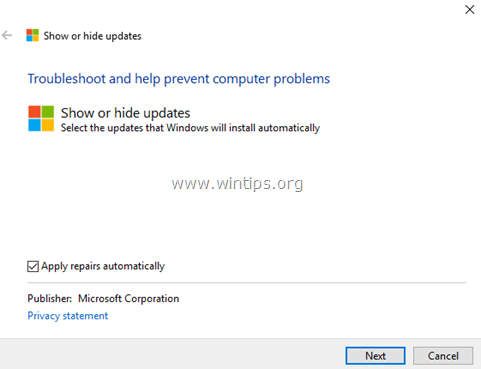
이 자습서에는 Windows 10에서 업데이트 자동 설치를 차단하는 방법에 대한 자세한 지침이 포함되어 있습니다.
- 관련 기사:
- Windows 10 업데이트를 영구적으로 끄는 방법.
- Windows 10/8/7 OS에서 업데이트를 제거하는 방법.
Windows 10에서 특정 업데이트 또는 드라이버의 자동 설치를 차단하는 방법
1. 이 링크로 이동: https://support.microsoft.com/en-us/kb/3073930
2. 아래로 스크롤하여 다음을 클릭하십시오. 지금 "업데이트 표시 또는 숨기기" 문제 해결사 패키지를 다운로드하십시오. 링크와 구하다 파일을 컴퓨터에. *
* 노트: Microsoft는 지원 페이지에서 도구를 제거했으므로 다음에서 다운로드할 수 있습니다. 메이저긱스.

3. 다운로드한 "wushowhide.diagcab" 파일을 더블 클릭하여 실행하고 클릭 다음 첫 화면에서.
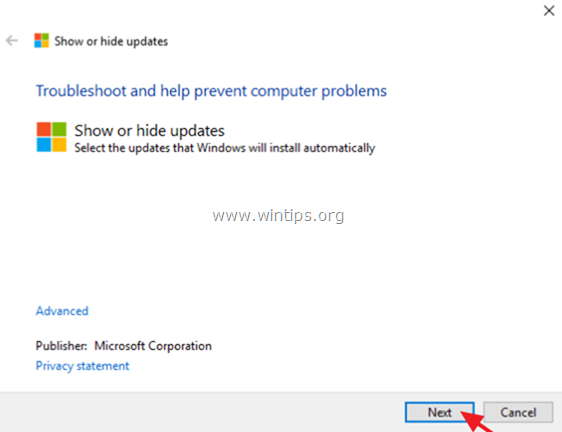
4. 그런 다음 업데이트 숨기기.

5. 선택하다 차단하고 클릭하려는 업데이트 다음.
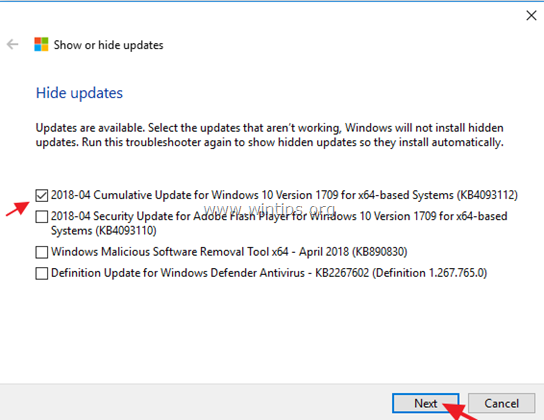
6. "업데이트 숨기기 표시" 유틸리티를 닫습니다. *
* 메모: 차단된 업데이트를 나중에 설치하려면 "업데이트 숨기기 표시" 유틸리티를 다시 실행하고 '숨겨진 업데이트 표시' 숨겨진(차단된) 업데이트 차단을 해제하는 옵션입니다.
그게 다야! 이 가이드가 귀하의 경험에 대한 의견을 남기는 데 도움이 되었는지 알려주십시오. 다른 사람들을 돕기 위해 이 가이드를 좋아하고 공유하십시오.